Εκμάθηση: Ρύθμιση παραμέτρων βάσεων δεδομένων κατοπτρισμού Microsoft Fabric από το Azure Databricks (Προεπισκόπηση)
Η δημιουργία κατοπτρικών βάσεων δεδομένων στο Microsoft Fabric είναι μια τεχνολογία SaaS που βασίζεται στο cloud και βασίζεται στο cloud. Αυτός ο οδηγός σάς βοηθά να δημιουργήσετε μια κατοπτρική βάση δεδομένων από το Azure Databricks, η οποία δημιουργεί ένα αντίγραφο των δεδομένων σας Azure Databricks μόνο για ανάγνωση στο OneLake.
Προαπαιτούμενα στοιχεία
- Δημιουργήστε ή χρησιμοποιήστε έναν υπάρχοντα χώρο εργασίας Azure Databricks με ενεργοποιημένο το Unity Catalog.
- Πρέπει να έχετε το
EXTERNAL USE SCHEMAδικαίωμα στο σχήμα στον κατάλογο Unity που περιέχει τους πίνακες στους οποίους θα αποκτήσετε πρόσβαση από το Fabric. Για περισσότερες πληροφορίες, ανατρέξτε στο θέμα Έλεγχος εξωτερικής πρόσβασης σε δεδομένα στο Unity Catalog. - Ενεργοποιήστε τη ρύθμιση μισθωτή "Mirrored Azure Databricks Catalog (Προεπισκόπηση)" στο επίπεδο μισθωτή ή εκχωρημένων πόρων για αυτήν τη δυνατότητα.
- Πρέπει να χρησιμοποιήσετε το μοντέλο δικαιωμάτων του Fabric για να ορίσετε στοιχεία ελέγχου πρόσβασης για καταλόγους, σχήματα και πίνακες στο Fabric.
- Οι χώροι εργασίας Azure Databricks δεν πρέπει να βρίσκονται πίσω από ένα ιδιωτικό τελικό σημείο.
- Οι λογαριασμοί χώρου αποθήκευσης που περιέχουν δεδομένα του Unity Catalog δεν μπορούν να βρίσκονται πίσω από ένα τείχος προστασίας.
Δημιουργία βάσης δεδομένων με κατοπτρισμού από το Azure Databricks
Ακολουθήστε τα παρακάτω βήματα για να δημιουργήσετε μια νέα βάση δεδομένων κατοπτρισμού από τον κατάλογό σας στο Azure Databricks Unity.
Μετάβαση σε https://powerbi.com.
Επιλέξτε + Νέο και, στη συνέχεια , κατοπτρικός κατάλογος Azure Databricks.
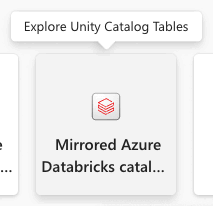
Επιλέξτε μια υπάρχουσα σύνδεση εάν έχετε ρυθμίσει κάποια.
- Εάν δεν έχετε μια υπάρχουσα σύνδεση, δημιουργήστε μια νέα σύνδεση και εισαγάγετε όλες τις λεπτομέρειες. Μπορείτε να κάνετε έλεγχο ταυτότητας στον χώρο εργασίας σας Azure Databricks χρησιμοποιώντας τον "Εταιρικό λογαριασμό" ή την "Κύρια υπηρεσία". Για να δημιουργήσετε μια σύνδεση, πρέπει να είστε είτε χρήστης είτε διαχειριστής του χώρου εργασίας Azure Databricks.
Μόλις συνδεθείτε σε έναν χώρο εργασίας Azure Databricks, στη σελίδα καταλόγου Επιλογή πινάκων από μια σελίδα καταλόγου Databricks, μπορείτε να επιλέξετε τον κατάλογο, τα σχήματα και τους πίνακες μέσω της λίστας συμπερίληψης/αποκλεισμού που θέλετε να προσθέσετε και να αποκτήσετε πρόσβαση από το Microsoft Fabric. Επιλέξτε τον κατάλογο και τα σχετικά σχήματα και πίνακες που θέλετε να προσθέσετε στον χώρο εργασίας σας Fabric.
- Μπορείτε να δείτε μόνο τους καταλόγους/σχήματα/πίνακες στους οποίους έχετε πρόσβαση σύμφωνα με τα δικαιώματα που τους εκχωρούνται σύμφωνα με το μοντέλο δικαιωμάτων που περιγράφεται στα δικαιώματα του Καταλόγου Unity και τα αντικείμενα με δυνατότητα διασφάλισης.
- Από προεπιλογή, ενεργοποιείται ο αυτόματος συγχρονισμός μελλοντικών αλλαγών καταλόγου για το επιλεγμένο σχήμα . Για περισσότερες πληροφορίες, ανατρέξτε στο θέμα Κατοπτρικά Azure Databricks Unity Catalog (Προεπισκόπηση).
- Όταν κάνετε τις επιλογές σας, επιλέξτε Επόμενο.
Από προεπιλογή, το όνομα του στοιχείου θα είναι το όνομα του καταλόγου που προσπαθείτε να προσθέσετε στο Fabric. Στη σελίδα Αναθεώρηση και δημιουργία, μπορείτε να εξετάσετε τις λεπτομέρειες και, προαιρετικά, να αλλάξετε το όνομα στοιχείου βάσης δεδομένων κατοπτρισμού, το οποίο πρέπει να είναι μοναδικό στον χώρο εργασίας σας. Επιλέξτε Δημιουργία.
Δημιουργείται ένα στοιχείο καταλόγου Databricks και για κάθε πίνακα δημιουργείται επίσης μια αντίστοιχη συντόμευση τύπου Databricks.
- Τα σχήματα που δεν έχουν πίνακες δεν θα εμφανίζονται.
Μπορείτε επίσης να δείτε μια προεπισκόπηση των δεδομένων όταν αποκτάτε πρόσβαση σε μια συντόμευση επιλέγοντας το τελικό σημείο ανάλυσης SQL. Ανοίξτε το στοιχείο τελικού σημείου ανάλυσης SQL για να εκκινήσετε τη σελίδα Εξερεύνηση και Πρόγραμμα επεξεργασίας ερωτημάτων. Μπορείτε να υποβάλετε ερωτήματα στους πίνακες Azure Databricks που έχουν κατοπτιστεί με το T-SQL στο Πρόγραμμα επεξεργασίας SQL.
Δημιουργία συντομεύσεων Lakehouse στο στοιχείο καταλόγου Databricks
Μπορείτε επίσης να δημιουργήσετε συντομεύσεις από το Lakehouse προς το στοιχείο καταλόγου Σας Databricks για να χρησιμοποιήσετε τα δεδομένα σας Lakehouse και να χρησιμοποιήσετε τα Spark Notebooks.
- Πρώτα, δημιουργούμε ένα lakehouse. Εάν έχετε ήδη ένα lakehouse σε αυτόν τον χώρο εργασίας, μπορείτε να χρησιμοποιήσετε ένα υπάρχον lakehouse.
- Επιλέξτε τον χώρο εργασίας σας στο μενού περιήγησης.
- Επιλέξτε + Νέο>Lakehouse.
- Εισαγάγετε ένα όνομα για τη λίμνη σας στο πεδίο Όνομα και επιλέξτε Δημιουργία.
- Στην προβολή Εξερεύνηση της λίμνης σας, στο μενού Λήψη δεδομένων στο lakehouse, στην περιοχή Φόρτωση δεδομένων στο lakehouse σας, επιλέξτε το κουμπί Νέα συντόμευση.
- Επιλέξτε Microsoft OneLake. Επιλέξτε έναν κατάλογο. Αυτό είναι το στοιχείο δεδομένων που δημιουργήσατε στα προηγούμενα βήματα. Στη συνέχεια, επιλέξτε Επόμενο.
- Επιλέξτε πίνακες μέσα στο σχήμα και επιλέξτε Επόμενο.
- Επιλέξτε Δημιουργία.
- Οι συντομεύσεις είναι τώρα διαθέσιμες στο Lakehouse για χρήση με τα άλλα δεδομένα Lakehouse. Μπορείτε επίσης να χρησιμοποιήσετε Σημειωματάρια και Spark για να εκτελέσετε επεξεργασία δεδομένων στα δεδομένα για αυτούς τους πίνακες καταλόγου που προσθέσατε από τον χώρο εργασίας σας Azure Databricks.
Δημιουργία μοντέλου σημασιολογίας
Φιλοδώρημα
Για την καλύτερη δυνατή εμπειρία, συνιστάται να χρησιμοποιήσετε το Microsoft Edge Browser για εργασίες σημασιολογίας.
Μάθετε περισσότερα σχετικά με το προεπιλεγμένο σημασιολογικό μοντέλο Power BI.
Εκτός από το προεπιλεγμένο σημασιολογικό μοντέλο Power BI, έχετε την επιλογή να ενημερώσετε το προεπιλεγμένο σημασιολογικό μοντέλο Power BI εάν επιλέξετε να προσθέσετε/καταργήσετε πίνακες από το μοντέλο ή να δημιουργήσετε ένα νέο μοντέλο σημασιολογίας. Για να ενημερώσετε το προεπιλεγμένο μοντέλο σημασιολογίας:
- Μεταβείτε στο στοιχείο Σας Mirrored Databricks στον χώρο εργασίας σας.
- Επιλέξτε το τελικό σημείο ανάλυσης SQL από την αναπτυσσόμενη λίστα στη γραμμή εργαλείων.
- Στην περιοχή Αναφορές, επιλέξτε Διαχείριση προεπιλεγμένου μοντέλου σημασιολογίας.
Διαχείριση σχέσεων μοντέλου σημασιολογίας
- Επιλέξτε Διατάξεις μοντέλου από την Εξερεύνηση στον χώρο εργασίας σας.
- Όταν επιλέξετε Διατάξεις μοντέλου, θα σας παρουσιαστεί ένα γραφικό των πινάκων που συμπεριλήφθηκαν ως μέρος του μοντέλου σημασιολογίας.
- Για να δημιουργήσετε σχέσεις μεταξύ πινάκων, σύρετε ένα όνομα στήλης από έναν πίνακα σε ένα άλλο όνομα στήλης ενός άλλου πίνακα. Εμφανίζεται ένα αναδυόμενο παράθυρο για τον προσδιορισμό της σχέσης και της πληθικότητας για τους πίνακες.